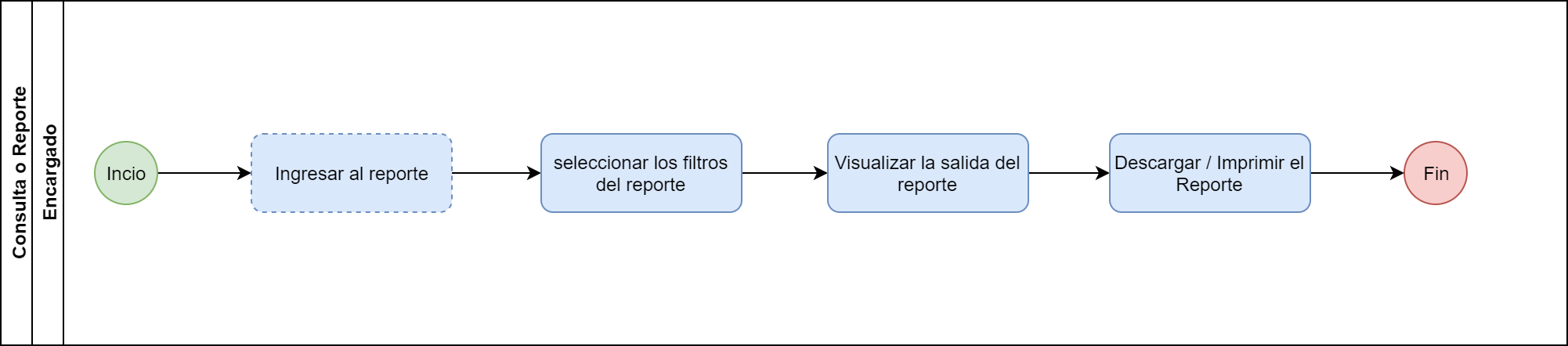Reporte de Nóminas Aplicadas
Resumen
La consulta de nóminas aplicadas permite consultar nóminas que ya han sido aplicadas. En este reporte se puede generar información de la nómina en general, de la incidencias pagadas, deducciones rebajadas y de las cargas sociales que se aplicaron en la relación de cálculo.
Detalle de Información Solicitada
A continuación se describen los filtros del reporte:
| Parámetro | Detalle |
|---|---|
| Relación: | Opción que se activa para consultar el detalle de la nómina. |
| Deducciones: | Opción que se activa para consultar el detalle de las deducciones aplicadas en la nómina seleccionada. Este reporte se puede generar de manera resumida o detallada. Cuando se genera resumido se muestra el total por deducción. Cuando se selecciona detallado muestra el detalle de las deducciones aplicadas por empleado. |
| Cargas Patronales: | Opción que se activa para consultar detalle de las cargas sociales aplicadas en la nómina seleccionada. Este reporte se puede generar de manera resumida o detallada. Cuando se genera resumido se muestra el total por carga social. Cuando se selecciona detallado muestra el detalle de las cargas sociales aplicadas por empleado. |
| Incidencias: | Opción que se activa para generar el detalle de las incidencias pagadas en la nómina seleccionada. Este reporte se puede generar de manera resumida o detallada. Cuando se genera resumido se muestra el total por incidencia. Cuando se selecciona detallado muestra el detalle de las incidencias pagadas por empleado. |
| Calendario de Pago | Permite seleccionar la relación de cálculo que se desea consultar, primero se consulta el tipo de nómina y luego se selecciona el calendario de pago específico. |
Agrupar por Socio de Negocio | Opción que se activa para agregar la información del reporte por Socio de Negocio. |
| Agrupar por Empleado | Opción que se activa para agregar la información del reporte por empleado. |
| Agrupar por Incidencia | Opción que se activa para agregar la información del reporte por Conceptos de Pago. |
| Agrupar por Centro Funcional | Opción que se activa para agregar la información del reporte por Centros Funcionales. Esta opción se presenta si se activa la opción: "Incidencias" |
| Sin Agrupar | Opción que se activa para no agrupar la información del reporte. |
| Resumido | Opción que se activa para presentar la información del reporte de forma resumida. |
| Detallado | Opción que se activa para presentar la información del reporte de forma detallada. |
| Deducción | Tipos de Deducción a consultar, se puede seleccionar ninguna o varias. |
| Cargas | Cargas Obrero Patronales a consultar, se puede seleccionar ninguna o varias. |
| Incidencias | Conceptos de Pago a consultar, se puede seleccionar ninguna o varias. |
| Incluir incidencias de cálculo | Opción que se activa para que se presenten Conceptos de Pago que se calculan en base a una fórmula. |
Descripción del Proceso
El proceso consiste en indicar los filtros por los cuales se desea hacer la búsqueda de la información y en poder descargar la información que se genera, el siguiente gráfico representa el flujo del proceso:
En la sección de la "Guía Rápida de Usuario" se muestra paso a paso como realizar el proceso.
Guía Rápida de Usuario
A continuación se presenta el paso a paso para consultar el reporte.
1 - Ingresar a Inicio > Sapiens > sección de Planilla > Expediente y Nómina> en la sección de Consultas y Reportes hacer clic en la cejilla "Nómina", en la subsección "Planilla y Nómina" hacer clic en la opción "Reporte de Nóminas Aplicadas"".
2 - Cuando se ingresa a la pantalla se van a mostrar los campos de filtros necesarios para generar el reporte.
3 - Dentro de los filtros de selección se puede filtrar el tipo de información que se desea generar, dentro de estos filtros están relación de cálculo, deducciones, cargas patronales e incidencias como se explica en el detalle de la información solicitada.
4 - Cuando se selecciona alguno de estos filtros se permite generar el reporte de manera resumida o detallada.
5 - Una vez seleccionados los filtros se debe hacer clic en el botón "Consultar"
6 - Se presenta la información de salida del reporte con las columnas según los filtros establecidos.
7 - Para regresar a la pantalla de los filtros se debe hacer clic en el botón con forma de flecha que se encuentra en la esquina superior derecha.
8 - Para imprimir el reporte hacer clic en el botón con forma de impresora que se encuentra en la esquina superior derecha.
9 - Para para descargar el reporte en formato excel hacer clic en el botón con forma de disquete que se encuentra en la esquina superior derecha.
.